Verbinden und verwenden Sie eine externe kabellose Tastatur mit iPhone oder iPod touch
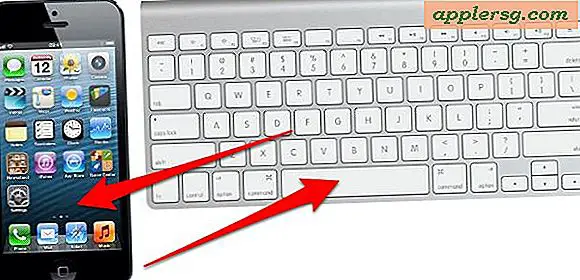
Externe drahtlose Tastaturen können mit iPhones und iPod Touch über Bluetooth verbunden und verwendet werden. Dies kann bei der Eingabe von Längen hilfreich sein, insbesondere wenn Sie mit der virtuellen Tastatur nicht so schnell tüfteln, und Sie können eine sofortige (wenn auch winzige) Arbeitsstation fast überall erstellen. Es gibt auch einen sehr netten software-seitigen Bonus, um eine externe Tastatur mit iOS zu benutzen; Die virtuelle Tastatur verschwindet, wenn eine externe Tastatur gekoppelt ist, sodass Sie den gesamten Bildschirm während der Eingabe ungehindert sehen können.
Wir verwenden für diese exemplarische Vorgehensweise ein offizielles und generisches Apple Wireless Keyboard mit einem iPhone, aber Sie können jede kompatible Bluetooth-Tastatur und jedes andere iOS-Gerät verwenden, egal ob es sich um ein iPhone, iPad oder iPod touch handelt.
Das ist ziemlich einfach, Sie benötigen eine externe Bluetooth-Tastatur und ein iOS-Gerät. Wenn Sie Bluetooth deaktiviert haben, um die Akkulaufzeit auf dem iPhone zu verlängern, müssen Sie es erneut einschalten, damit es funktioniert. Der Rest ist ein Stück Kuchen:
So schließen Sie eine externe drahtlose Tastatur an das iPhone an
- Öffnen Sie die App "Einstellungen" in iOS, gehen Sie dann zu "Bluetooth" und stellen Sie sicher, dass es eingeschaltet ist, beenden Sie die Bluetooth-Einstellungen noch nicht
- Schalten Sie nun die Bluetooth-Tastatur ein
- Zurück auf dem iPhone und immer noch in den Bluetooth-Einstellungen, schau unter der "Geräte" -Liste und tippe auf die Tastatur, wenn sie erscheint
- Geben Sie auf der externen Tastatur den auf dem iPhone-Bildschirm angezeigten Passcode ein und drücken Sie die Eingabetaste, wenn Sie fertig sind
Dies funktioniert, um eine externe Bluetooth-Tastatur mit fast jedem iOS-Gerät zu synchronisieren, das sogar etwas modern ist. Wenn also auf dem iPhone, iPod touch oder iPad eine neue oder alte Version der Systemsoftware ausgeführt wird, können Sie die externe Tastatur damit verbinden .
Sie werden feststellen, dass die Systemeinstellungen abhängig von der iOS-Version des Geräts leicht abweichen können. Die Möglichkeit zum Verbinden und Trennen einer externen drahtlosen Tastatur ist jedoch in iOS identisch.

Die kabellose Tastatur wird nun im Menü Bluetooth-Geräte als "Verbunden" angezeigt. Sie können die Einstellungen jederzeit beenden und die Tastatur wie gewohnt mit dem iPhone in einer beliebigen App verwenden.

Diese Demo konzentriert sich auf externe Tastaturen mit dem iPhone oder iPod touch, aber Sie können sie auch mit dem iPad verbinden.
Trennen der drahtlosen externen Tastatur von iOS
Die einfachste Möglichkeit, die Tastatur zu trennen, besteht darin, Bluetooth einfach wieder auszuschalten:
- Gehe zurück zu Einstellungen, wähle Bluetooth und klappe auf AUS
Das Deaktivieren von Bluetooth ist keine Option, wenn Sie es für Freisprecheinrichtungen, Lautsprecher oder anderes Zubehör verwenden. Sie können also auch das Gerät "vergessen", es zu trennen, obwohl Sie die grundlegende Paarung und Synchronisierung durchführen müssen erneut verarbeiten, wenn Sie das nächste Mal die externe Tastatur verwenden möchten.
- Öffnen Sie Einstellungen und tippen Sie auf Bluetooth
- Tippen Sie auf den Gerätenamen und dann auf "Dieses Gerät vergessen". Bestätigen Sie mit der roten Schaltfläche "Gerät vergessen"

Wenn Sie keine dedizierte externe Tastatur zur Verwendung haben, können Sie auch eine Drittanbieter-App wie Type2Phone verwenden, mit der eine Mac-Tastatur in eine Bluetooth-Tastatur für ein iOS- oder Android-Gerät verwandelt wird.












